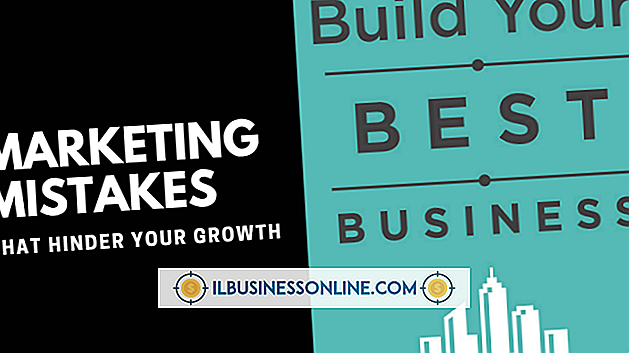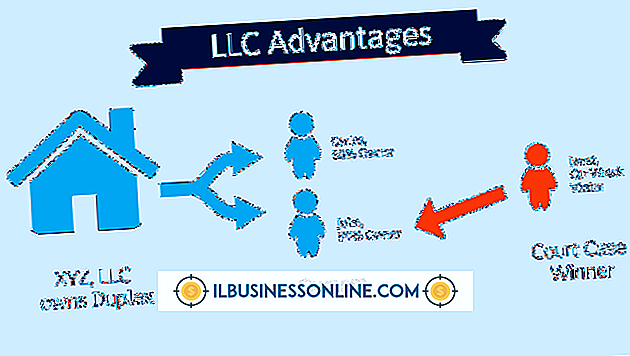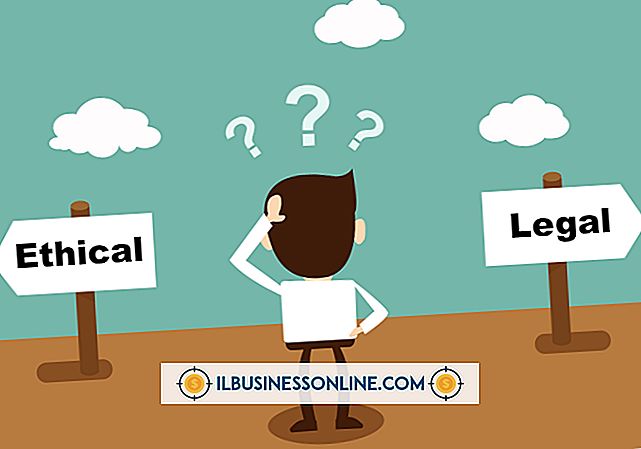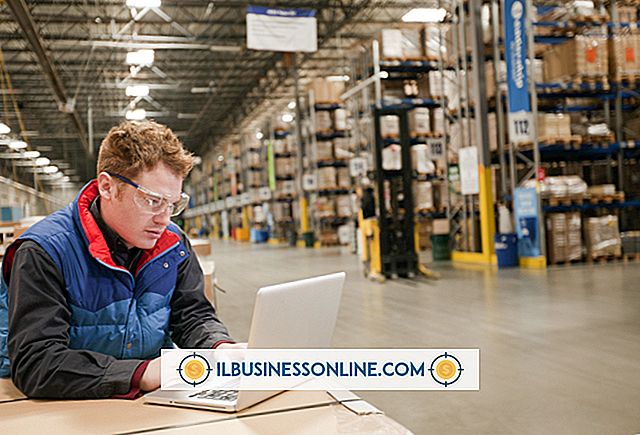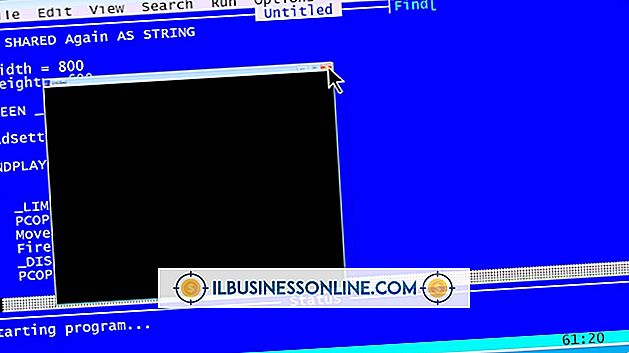Slik oppgraderer du Flash Media Player

Internett-videoer er en viktig kilde til nyhetsklipp, opplæringsmateriell og andre medier som er relevante for virksomheten din. Hvis du ser videoer fra nyhetssider eller nettsteder som YouTube, trenger datamaskinen din Adobe Flash Player-pluginet for å gjengi og vise dem i nettleseren din. Hvis du ikke oppdaterer Adobe Flash Player-plugin-modulen ofte, kan du oppleve nettleserfeil eller streamingproblemer. Hvis du ikke klarer å oppgradere Adobe Flash Player-plugin-modulen, kan det hende at PC-en din blir utsatt for hack eller utbrudd. Oppgradering av Adobe Flash Player forbedrer videoytelsen og bidrar til å beskytte PCen mot sikkerhetstrusler.
1.
Lukk alle nettleserfaner eller -vinduer som har videoer eller programmer som krever Adobe Flash Player-plugin.
2.
Åpne en ny kategori eller et vindu i nettleseren din, og naviger til installasjonssiden for Adobe Flash Plugin (lenke i ressurser).
3.
Klikk på "Last ned nå" -knappen på siden Adobe Flash Player. Vent noen sekunder før siden "Neste trinn" vises. En popup-dialogboks lanserer og ber deg om å lagre installasjonsfilen til Adobe Flash Player til datamaskinen.
4.
Klikk på "Lagre" eller "Lagre fil" -boksen i dialogboksen. Velg en mappe på harddisken din for å lagre Adobe Flash Player-oppsettfilen hvis du blir bedt om det, og klikk deretter "Lagre" eller "OK." Lukk webleserprogrammet.
5.
Klikk på "Computer" -ikonet på startskjermbildet. Bla til mappen der du lagret Adobe Flash Player-oppsettfilen. Følg instruksjonene i installasjonsveiviseren for Adobe Flash Player for å installere den oppgraderte mediespilleren til nettleseren din.
6.
Start nettleserprogrammet på nytt. Se videoer eller programmer som krever Adobe Flash Player-plugin-modulen som du normalt ville. Klipp og apper bør løpe mer jevnt med den nyere versjonen av Adobe Flash Player-plugin.
Tips
- Avhengig av hvilken nettleser du bruker, kan Adobe-nettstedet tillate deg å installere Flash Player Plugin fra websiden uten å lukke nettleserprogrammet først. Etter at du har installert Flash Player Plugin, ber installasjonsprogrammet deg om å lukke og starte nettleserprogrammet på nytt.
- Hvis du ikke kan laste ned og installere Adobe Flash Player-pluginet ved hjelp av koblingen "Last ned nå" eller "Installer nå" på startsiden for Adobe Flash Player Support, kan du laste ned og installere installasjonsverktøyet for Flash Player manuelt. Last ned Flash Player Plugin ved å først klikke på koblingen "Last ned" øverst på supportsiden for Adobe Flash Player, og velg deretter koblingen "Adobe Flash Player" på rullegardinlisten. Klikk på koblingen "Har du et annet operativsystem eller en nettleser?" På nedlastingssiden. Velg nettleserprogrammet og operativsystemet fra rullegardinlistene på siden "Installer en annen versjon av Adobe Flash Player" og klikk deretter "Last ned nå."
- Hvis du aktiverer alternativet "Last ned og installer oppdateringer automatisk" i installasjonsveiviseren, lastes pluginet for Adobe Flash Player automatisk ned i oppdateringene til programmet. Hvis programmet oppdager en ny oppdatering av Flash Player-plugin på Adobe-nettstedet, laster den ned den nyere versjonen og ber deg om å installere den. Aktivering av dette alternativet under installeringen av Flash Player-plugin sikrer at du alltid har den nyeste versjonen for nettleseren og operativsystemet.
Advarsel
- Hvis du bruker Internet Explorer og et annet nettleserprogram, må du installere Adobe Flash Player separat for hvert program. Hvis du for eksempel bruker både Internet Explorer og Firefox, må du installere to versjoner av pluginet for Adobe Flash Player. Installer "Flash Player for Internet Explorer" -versjonen av pluginet for Internet Explorer og "Flash Player for Other Browsers" -versjonen for Chrome, Firefox, Safari og andre nettleserprogrammer.